-
打开PowerPoint软件,点击“新建”菜单,选择“Microsoft PowerPoint演示文稿”开始创建新文件。
-
打开已有PPT文件,点击“首页”,选择“新建”按钮,输入幻灯片的标题和副标题。
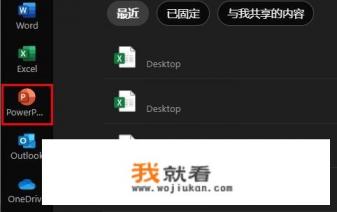
-
在“开始”选项卡中,点击“新建幻灯片”按钮,根据需要添加多张幻灯片。
-
点击“幻灯片放映”选项卡,选择合适的放映方式,设置幻灯片的播放时间和效果。
-
在每一张幻灯片中,输入内容并进行排版,在“插入”菜单中可以添加图片、超链接、动画等元素。
-
准备完成后,点击“保存”按钮保存文件。
PPT制作步骤说明
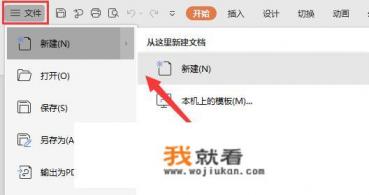
-
打开PowerPoint软件,点击“新建幻灯片”,选择合适的板式设计。
-
在幻灯片中,点击“设计”选项卡,选择合适的主题样式,确保所有幻灯片一致性。
-
在幻灯片正文区域输入需要的文字内容,点击“插入”菜单,可以添加图片、表格、视频等多种元素。
-
文字和图片内容添加完成后,点击“动画”按钮,为每一段文字或图片选择合适的动画效果。
-
在“幻灯片放映”选项卡中,设置幻灯片的播放顺序和时间,进行预览检查。
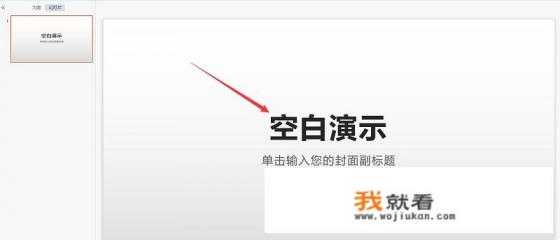
-
所有幻灯片制作完成后,点击“保存”保存文件即可。
通过以上步骤,您可以轻松完成PPT的制作工作,制作出专业、高质量的演示文稿。
0
